إضافة إيصالات القراءة وإعلامات التسليم وطلبها في Outlook
يؤكد إيصال التسليم أنه تم تسليم رسالة البريد الإلكتروني إلى علبة البريد الخاصة بالمستلم، ولكنه لا يؤكد ما إذا كان المستلم قد شاهد الرسالة أو قام بقراءتها. أما إيصال القراءة، فيؤكد على أنه قد تم فتح الرسالة.
في Outlook ، يمكن لمستلم الرسالة رفض إرسال إيصالات القراءة. هناك سيناريوهات أخرى لا يتم فيها إرسال إيصالات القراءة، مثل ما إذا كان برنامج البريد الإلكتروني للمستلم لا يدعم إيصالات القراءة. لا توجد طريقة لإجبار المستلم على إرسال إيصال قراءة.
حدد خيار علامة التبويب أدناه لإصدار Outlook الذي تستخدمه. ما هو إصدار Outlook المتوفر لديّ؟
ملاحظة: إذا لم تنجح الخطوات الموجودة ضمن علامة التبويب Outlook الجديد هذه، فقد لا تستخدم Outlook الجديد لنظام التشغيل Windows حتى الآن. حدد علامة التبويب Outlook الكلاسيكية واتبع هذه الخطوات بدلا من ذلك.
كيفية طلب إيصال قراءة و/أو إيصال تسليم في Outlook الجديد
-
في رسالة تقوم بإنشاءها، انتقل إلى علامة التبويب خيارات على الشريط.
-
في التعقب على الشريط، حدد المربع طلب إيصال تسليم و/أو المربع طلب إيصال قراءة .
إذا لم تتمكن من رؤية هذه الخيارات ضمن خيارات، فحدد خيارات إضافية في الطرف الأيسر من الشريط، ثم حدد الخيار الذي تريده.
اختيار كيفية الاستجابة لطلبات إيصالات القراءة في Outlook الجديد
لاختيار كيفية استجابةOutlook الجديد لطلبات الإيصالات المقروءة:
-
حدد الإعدادات

-
ضمن إيصالات القراءة، اختر كيفية الاستجابة لطلبات إيصالات القراءة.
كيفية طلب إيصال قراءة و/أو إيصال تسليم في Outlook الكلاسيكي
-
في القائمة ملف ، حدد خيارات > البريد.
-
ضمن تعقب، حدد إيصال التسليم الذي يؤكد تسليم الرسالة إلى خادم البريد الإلكتروني للمستلم أو إيصال القراءة الذي يؤكد أن المستلم عرض الرسالة .
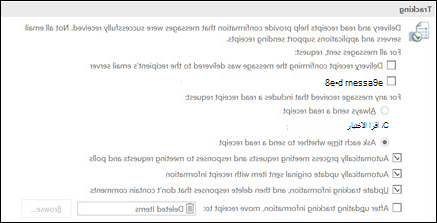
ملاحظة: خيار التعقب، "بعد تحديث معلومات التعقب، نقل الإيصال إلى:" غير مدعوم مع Outlook.com. إذا كنت بحاجة إلى هذه الوظيفة، فهي متوفرة فقط مع خطط Microsoft 365 Business التي تتضمن بريدا إلكترونيا.
-
حدد موافق لتطبيق التغييرات.
تلميح: كأفضل ممارسة، ضع في اعتبارك تتبع الرسائل الفردية ذات الأهمية فقط بدلا من جميع الرسائل. من المرجح أن يرسل المستلمون الذين يتلقون أحيانا إشعارا بأن إيصال القراءة مطلوب على رسالتك إيصال قراءة أكثر مما لو تمت مطالبتهم في كل مرة يتلقون فيها رسالة منك.
تعقب رسالة واحدة في Outlook الكلاسيكي
-
في رسالة بريد إلكتروني جديدة، في القائمة خيارات ، في المجموعة تعقب ، حدد خانة الاختيار طلب إيصال تسليم أو خانة الاختيار طلب إيصال قراءة :
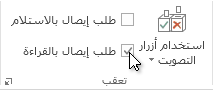
-
قم بإنشاء بريدك الإلكتروني وإرسال الرسالة.
إذا كنت تستخدم جزء القراءة
لطلب إيصال عند كتابة بريد إلكتروني في جزء القراءة، قم بما يلي.
-
على الشريط، حدد علامة التبويب رسالة .
-
في المجموعة Tags، حدد

-
في مربع الحوار خصائص ، ضمن خيارات التصويت والتعقب، حدد نوع الإيصال الذي تريده لهذه الرسالة.
تعقب استجابات الإيصالات في Outlook الكلاسيكي
-
افتح الرسالة الأصلية التي أرسلتها مع طلب تسليم أو إيصال قراءة. عادة ما تكون هذه الرسالة موجودة في مجلد العناصر المرسلة .
-
على علامة التبويب رسالة ، في المجموعة إظهار ، اختر تعقب.
ملاحظة: لا يظهر التعقب حتى يتم استلام إيصال واحد على الأقل. بعد تلقي الإيصال الأول في علبة الوارد، قد يستغرق الأمر عدة دقائق قبل أن يتوفر الزر تعقب .
ملاحظة: Outlook على ويب هو إصدار ويب لمستخدمي Outlook للأعمال الذين لديهم حساب عمل أو مؤسسة تعليمية.
كيفية طلب إيصال قراءة و/أو إيصال تسليم في Outlook على الويب
-
في رسالة تقوم بإنشاءها، انتقل إلى علامة التبويب خيارات على الشريط.
-
في التعقب على الشريط، حدد المربع طلب إيصال تسليم و/أو المربع طلب إيصال قراءة .
إذا لم تتمكن من رؤية هذه الخيارات ضمن خيارات، فحدد خيارات إضافية في الطرف الأيسر من الشريط، ثم حدد الخيار الذي تريده.
اختر كيفية الاستجابة لطلبات إيصالات القراءة في Outlook على الويب
لاختيار كيفية استجابةOutlook على الويب لطلبات الإيصالات المقروءة:
-
حدد الإعدادات

-
ضمن إيصالات القراءة، اختر كيفية الاستجابة لطلبات إيصالات القراءة.
ملاحظة: Outlook.com هو إصدار ويب من Outlook للمستخدمين الذين يسجلون الدخول باستخدام حساب Microsoft شخصي مثل حساب Outlook.com أو حساب Hotmail.com.
كيفية طلب إيصال بالقراءة و/أو التسليم في Outlook.com
لا يمكنك طلب إيصال قراءة في Outlook.com ، ولكن يمكنك طلب إيصالات قراءةOutlook.com الرسائل المرسلة باستخدام Outlook for Windows. لمعرفة كيفية القيام بها، حدد علامة التبويب Outlook جديد أو علامة التبويب Outlook الكلاسيكية .
اختر كيفية الاستجابة لطلبات إيصالات القراءة في Outlook.com
هل لا تزال بحاجة إلى المساعدة؟
|
|
للحصول على الدعم في Outlook.com، انقر فوق هنا أو حدد التعليماتعلى شريط القوائم وأدخل الاستعلام. إذا لم تحل المساعدة الذاتية مشكلتك، فقم بالتمرير لأسفل وصولا إلى هل ما زلت تحتاج إلى مساعدة؟ وحدد نعم. للاتصال بنا في Outlook.com، ستحتاج إلى تسجيل الدخول. إذا تعذر عليك تسجيل الدخول، فانقر هنا. |
|
|
|
للحصول على تعليمات أخرى حول حساب Microsoft واشتراكاتك، تفضل بزيارة تعليمات الفوترة والحساب. |
|
|
|
للحصول على المساعدة واستكشاف أخطاء منتجات وخدمات Microsoft الأخرى وإصلاحها، أدخل مشكلتك هنا. |
|
|
|
يمكنك نشر أسئلة ومتابعة مناقشات ومشاركة معلوماتك في مجتمع Outlook.com Community. |












